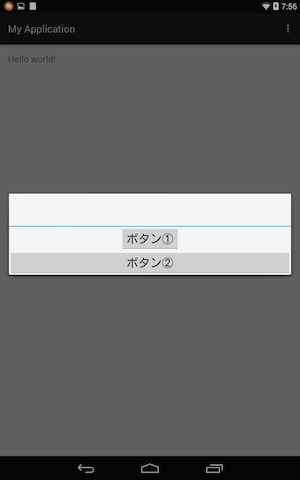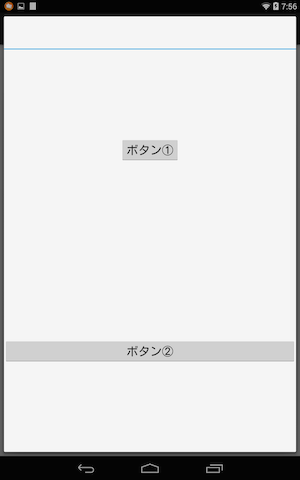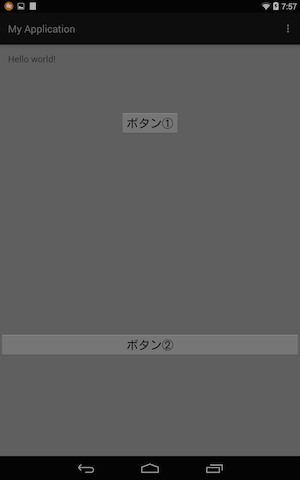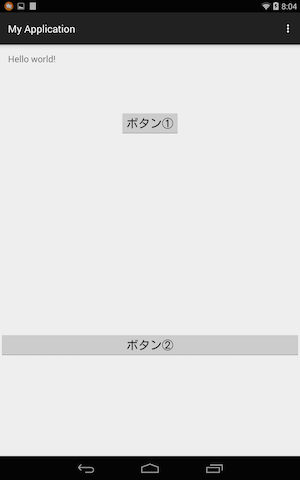前提
以下のレイアウトを元に DialogFragment を全画面表示に変更していきます。
view_dialog.xml
<LinearLayout
xmlns:android="http://schemas.android.com/apk/res/android"
android:layout_width="match_parent"
android:layout_height="match_parent"
android:gravity="center"
android:orientation="vertical">
<LinearLayout
android:layout_width="wrap_content"
android:layout_height="0dp"
android:layout_weight="1"
android:gravity="center"
android:orientation="vertical">
<Button
android:layout_width="wrap_content"
android:layout_height="wrap_content"
android:text="ボタン①" />
</LinearLayout>
<LinearLayout
android:layout_width="match_parent"
android:layout_height="0dp"
android:layout_weight="1"
android:gravity="center"
android:orientation="vertical">
<Button
android:layout_width="match_parent"
android:layout_height="wrap_content"
android:text="ボタン②" />
</LinearLayout>
</LinearLayout>
以下は Activity で DialogFragment を表示するコードです。
MainActivity.java
public class MainActivity extends AppCompatActivity {
@Override
protected void onCreate(@Nullable Bundle savedInstanceState) {
super.onCreate(savedInstanceState);
setContentView(R.layout.activity_main);
// DialogFragment を表示します
ExampleDialogFragment exampleDialogFragment = new ExampleDialogFragment();
exampleDialogFragment.show(getSupportFragmentManager(),
ExampleDialogFragment.class.getSimpleName());
}
}

DialogFragment を普通に表示する
view_dialog.xml の LinearLayout に match_parent
を指定しているにも関わらず、縦横共に余白が残っています。
ExampleDialogFragment.java
import android.app.Dialog;
import android.os.Bundle;
import android.support.annotation.NonNull;
import android.support.v4.app.DialogFragment;
public class ExampleDialogFragment extends DialogFragment {
@NonNull
@Override
public Dialog onCreateDialog(Bundle savedInstanceState) {
Dialog dialog = new Dialog(getActivity());
dialog.setContentView(R.layout.view_dialog);
return dialog;
}
}

Dialog の枠を残したまま全画面表示にする
ExampleDialogFragment.java
import android.app.Dialog;
import android.os.Bundle;
import android.support.annotation.NonNull;
import android.support.v4.app.DialogFragment;
import android.view.ViewGroup;
public class ExampleDialogFragment extends DialogFragment {
@NonNull
@Override
public Dialog onCreateDialog(Bundle savedInstanceState) {
Dialog dialog = new Dialog(getActivity());
dialog.setContentView(R.layout.view_dialog);
// DialogFragment のレイアウトを縦横共に全域まで広げます
dialog.getWindow().setLayout(ViewGroup.LayoutParams.MATCH_PARENT,
ViewGroup.LayoutParams.MATCH_PARENT);
return dialog;
}
}

Dialog の枠を無くした状態で全画面表示にする
ExampleDialogFragment.java
import android.app.Dialog;
import android.graphics.Color;
import android.graphics.drawable.ColorDrawable;
import android.os.Bundle;
import android.support.annotation.NonNull;
import android.support.v4.app.DialogFragment;
import android.view.ViewGroup;
import android.view.Window;
public class ExampleDialogFragment extends DialogFragment {
@NonNull
@Override
public Dialog onCreateDialog(Bundle savedInstanceState) {
Dialog dialog = new Dialog(getActivity());
// DialogFragment をタイトル無しにします
dialog.requestWindowFeature(Window.FEATURE_NO_TITLE);
dialog.setContentView(R.layout.view_dialog);
// 背景を透明にします
dialog.getWindow().setBackgroundDrawable(new ColorDrawable(Color.TRANSPARENT));
dialog.getWindow().setLayout(ViewGroup.LayoutParams.MATCH_PARENT,
ViewGroup.LayoutParams.MATCH_PARENT);
return dialog;
}
}
 背景の薄暗さを消す
背景の薄暗さを消す
values/styles.xml に以下を追記して、薄暗さ(Dim)の値を0に設定します。
values/styles.xml
<style name="NoDimDialogFragmentStyle" parent="@android:style/Theme.Holo.Light.Dialog">
<item name="android:backgroundDimAmount">0.0</item>
<item name="android:backgroundDimEnabled">false</item>
</style>
ExampleDialogFragment.java
import android.app.Dialog;
import android.graphics.Color;
import android.graphics.drawable.ColorDrawable;
import android.os.Bundle;
import android.support.annotation.NonNull;
import android.support.v4.app.DialogFragment;
import android.view.ViewGroup;
import android.view.Window;
public class ExampleDialogFragment extends DialogFragment {
@NonNull
@Override
public Dialog onCreateDialog(Bundle savedInstanceState) {
// ここで薄暗さ0のスタイルを設定します
Dialog dialog = new Dialog(getActivity(), R.style.NoDimDialogFragmentStyle);
dialog.requestWindowFeature(Window.FEATURE_NO_TITLE);
dialog.setContentView(R.layout.view_dialog);
dialog.getWindow().setBackgroundDrawable(new ColorDrawable(Color.TRANSPARENT));
dialog.getWindow().setLayout(ViewGroup.LayoutParams.MATCH_PARENT,
ViewGroup.LayoutParams.MATCH_PARENT);
return dialog;
}
}
 補足
補足
- リスナーについては「DialogFragment のイベントを Activity とか Fragment に伝えたい。」に記載されている方法で設定しないと Crashlytics にクラッシュレポートが大量送信されることになります
- 画像は全て Android 4.4.4 の Nexus 7 (2013) で表示したものです
何故 DialogFragment を使うのか
AlertDialog だと
Activity で AlertDialog を表示した後に画面を回転すると、AlertDialog が消え去り logcat に E/WindowManager: android.view.WindowLeaked エラーが表示されます ![]()
MainActivity.java
import android.os.Bundle;
import android.support.annotation.Nullable;
import android.support.v7.app.AlertDialog;
import android.support.v7.app.AppCompatActivity;
import android.view.View;
public class MainActivity extends AppCompatActivity {
@Override
protected void onCreate(@Nullable Bundle savedInstanceState) {
super.onCreate(savedInstanceState);
setContentView(R.layout.activity_main);
findViewById(R.id.button).setOnClickListener(new View.OnClickListener() {
@Override
public void onClick(View v) {
new AlertDialog.Builder(MainActivity.this)
.setTitle("タイトル")
.setMessage("メッセージ")
.setPositiveButton("OK", null)
.show();
}
});
}
}
| 図1. 画面回転前 | 図2. 画面回転後 |
|---|---|
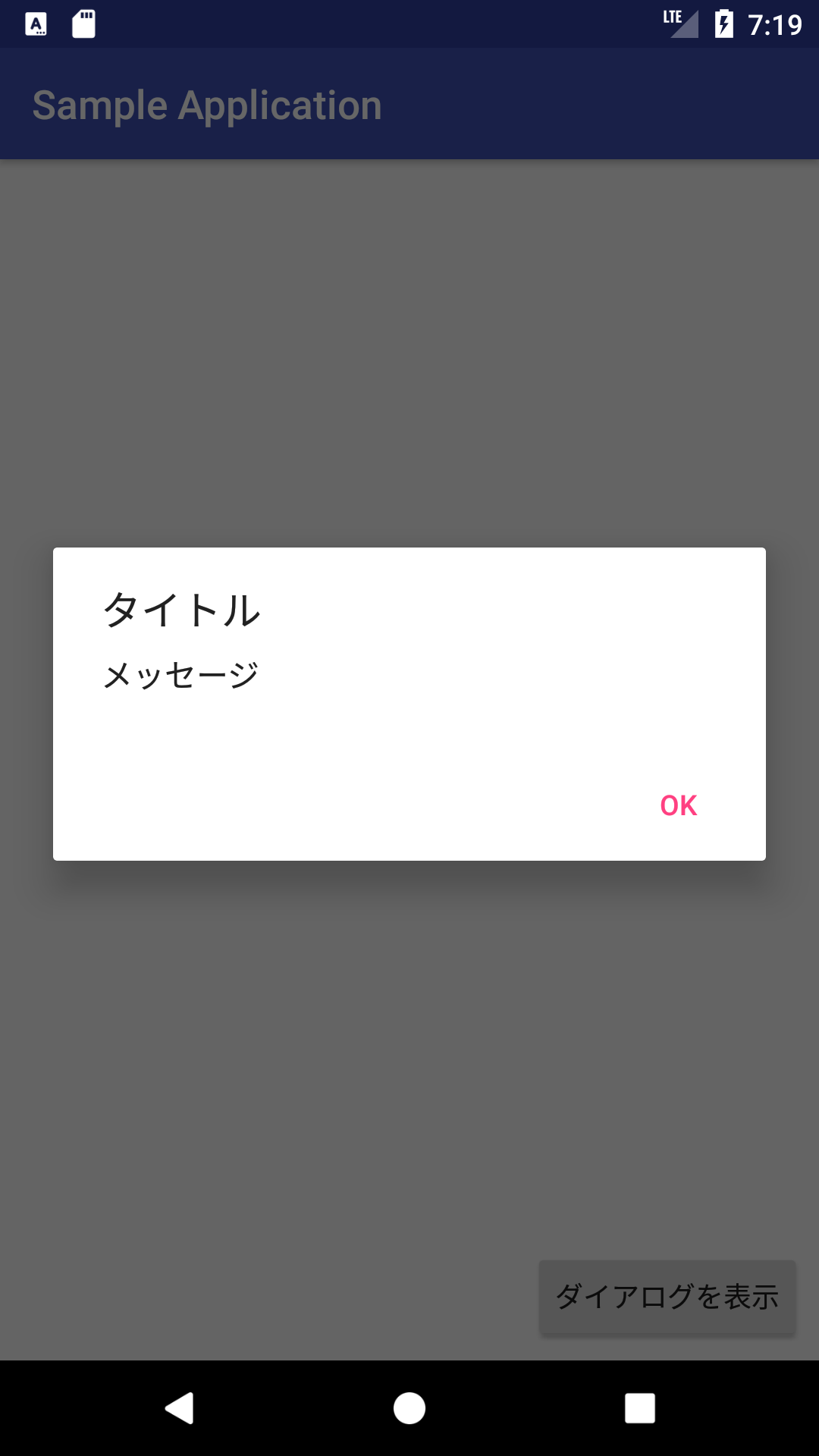 |
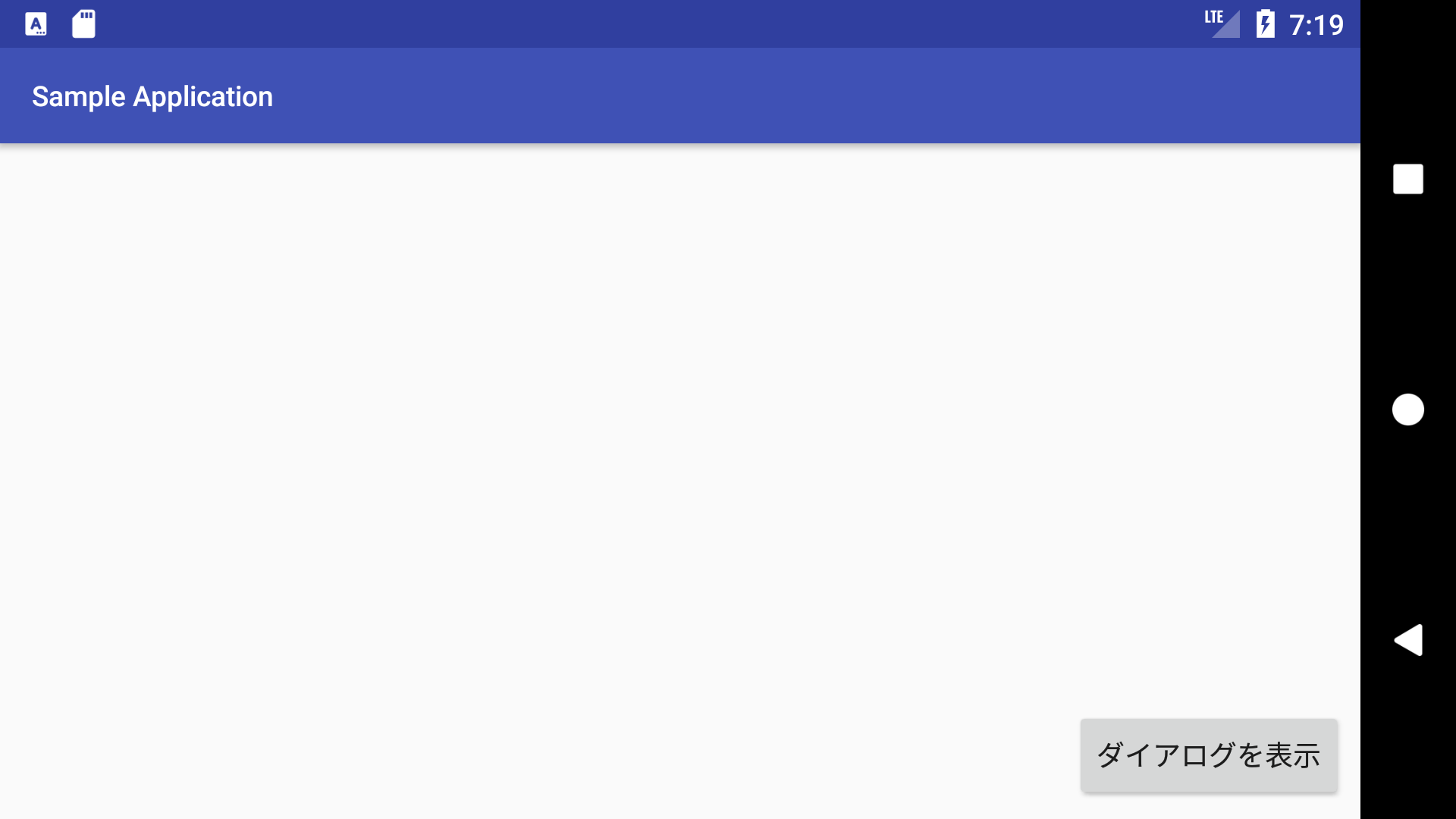 |
DialogFragment であれば
画面を回転しても表示状態が保持され、リークも発生しません ![]()